Færa, bæta við, eyða og númera síður InDesign CS5

Pages spjaldið í InDesign Creative Suite 5 gerir þér kleift að velja, færa, bæta við, eyða, númera og afrita síður í InDesign útgáfu.
Eignaeftirlitið inniheldur tákn sem gerir þér kleift að opna mynd auðveldlega í Photoshop eða Fireworks frá Dreamweaver. Edit táknið breytist í táknið fyrir forritið sem tilgreint er í óskum Dreamweaver. Til að opna mynd í forritinu sem þú vilt velja skaltu einfaldlega velja myndina í Dreamweaver, smella á táknið í eignaeftirlitinu og horfa á myndina þína birtast eins og þú hefur skipað fyrir.
Adobe hefur unnið frábæra vinnu við að samþætta Photoshop og Fireworks forritin í Dreamweaver. Þegar þú vistar breytingar á myndinni í Fireworks eða Photoshop endurspeglast þær sjálfkrafa í útgáfunni sem þú hefur þegar sett inn á síðu í Dreamweaver.
Til að tilgreina myndritilinn sem þú vilt tengja við skráargerð í óskum Dreamweaver skaltu fylgja þessum leiðbeiningum:
Veldu Edit→ Preferences (Windows) eða Dreamweaver→ Preferences (á Mac).
Valmyndin opnast.
Til vinstri velurðu flokkinn Skráargerðir/Ritstjórar.
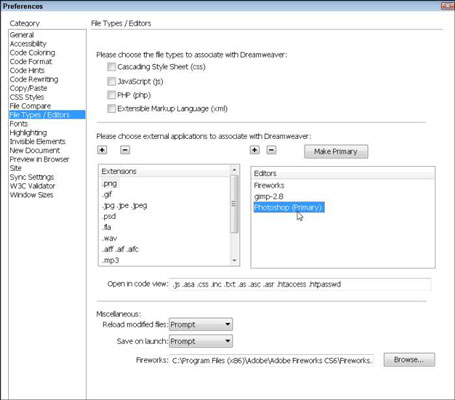
Í Viðbótarglugganum skaltu velja myndsnið.
Dreamweaver listar hér upp margs konar skráargerðir og þú getur tengt þær allar eða allar við uppáhalds ritstjórana þína. Til að tengja myndritara við þessi grafísku snið, veldu GIF, PNG og JPEG valkostina einn í einu og haltu síðan áfram með þessum skrefum.
Í ritstjórarúðunni skaltu velja ritilinn sem þú vilt tengja við .png sniðið.
Photoshop er nú þegar innifalið í listanum yfir valkosti, svo þú getur einfaldlega smellt á Photoshop til að velja það. Ef þú vilt tengja ritstjóra sem er ekki á þessum lista, smelltu á plúsmerkið (+) rétt fyrir ofan ritstjórarúðuna, flettu til að finna forritið á harða disknum þínum og veldu það til að það birtist á listanum.
Þegar skráargerðin og forritsheitið er valið, smelltu á Make Primary hnappinn til að tengja ritilinn við skráargerðina.
Ritlinum sem tilgreint er sem aðal er ræst sjálfkrafa þegar þú velur mynd í Dreamweaver og smellir á Breyta táknið í eignaeftirlitinu .
Veldu .jpeg í Viðbótarglugganum og endurtaktu skref 4 og 5.
Þú getur haldið áfram með þetta ferli fyrir hvaða eða öll önnur snið sem eru skráð.
Til að bæta fleiri skráarsniðum við Dreamweaver skaltu smella á plúsmerkið (+) yfir Viðbótargluggann og slá inn viðbótina, sem byrjar á punkti (.).
Pages spjaldið í InDesign Creative Suite 5 gerir þér kleift að velja, færa, bæta við, eyða, númera og afrita síður í InDesign útgáfu.
Leitarvélagögn geta verið mjög hjálpleg við að leiðbeina markaðsaðferðum þínum. Notaðu þessa handbók til að finna út hvernig á að nota þessi gögn í Adobe Analytics.
Rétt eins og í Adobe Illustrator, bjóða Photoshop teikniborð möguleika á að byggja upp aðskildar síður eða skjái í einu skjali. Þetta getur verið sérstaklega gagnlegt ef þú ert að smíða skjái fyrir farsímaforrit eða lítinn bækling.
Lærðu hvernig á að beita gagnsæi á SVG grafík í Illustrator. Kannaðu hvernig á að gefa út SVG með gagnsæjum bakgrunni og beita gagnsæisáhrifum.
Eftir að þú hefur flutt myndirnar þínar inn í Adobe XD hefurðu ekki mikla stjórn á klippingum, en þú getur breytt stærð og snúið myndum alveg eins og þú myndir gera í öðrum formum. Þú getur líka auðveldlega snúið hornin á innfluttri mynd með því að nota horngræjurnar. Maskaðu myndirnar þínar með því að skilgreina lokað form […]
Þegar þú ert með texta í Adobe XD verkefninu þínu geturðu byrjað að breyta textaeiginleikum. Þessir eiginleikar fela í sér leturfjölskyldu, leturstærð, leturþyngd, jöfnun, stafabil (kering og rakning), línubil (frama), Fylling, Border (strok), Skuggi (fallskuggi) og Bakgrunnsþoka. Svo skulum endurskoða hvernig þessar eignir eru notaðar. Um læsileika og leturgerð […]
Mörg verkfæranna sem þú finnur á InDesign Tools spjaldinu eru notuð til að teikna línur og form á síðu, svo þú hefur nokkrar mismunandi leiðir til að búa til áhugaverðar teikningar fyrir ritin þín. Þú getur búið til allt frá grunnformum til flókinna teikninga inni í InDesign, í stað þess að þurfa að nota teikniforrit eins og […]
Að pakka inn texta í Adobe Illustrator CC er ekki alveg það sama og að pakka inn gjöf – það er auðveldara! Textabrot þvingar texta til að vefja utan um grafík, eins og sýnt er á þessari mynd. Þessi eiginleiki getur bætt smá sköpunargáfu við hvaða verk sem er. Myndin neyðir textann til að vefja utan um hann. Fyrst skaltu búa til […]
Þegar þú hannar í Adobe Illustrator CC þarftu oft að lögun sé í nákvæmri stærð (til dæmis 2 x 3 tommur). Eftir að þú hefur búið til form er besta leiðin til að breyta stærð þess í nákvæmar mælingar að nota Transform spjaldið, sýnt á þessari mynd. Láttu hlutinn velja og veldu síðan Gluggi→ Umbreyta í […]
Þú getur notað InDesign til að búa til og breyta grafík QR kóða. QR kóðar eru strikamerki sem geta geymt upplýsingar eins og orð, tölur, vefslóðir eða annars konar gögn. Notandinn skannar QR kóðann með myndavélinni sinni og hugbúnaði á tæki, svo sem snjallsíma, og hugbúnaðurinn notar […]







